[TUTO 3G - WIN/MAC] Jailbreak, Activation ET Désimlockage!
Attention ne pas faire la mise à jour en 3.1!

Edito...
Attention, cette méthode n'est pas sans risque et nous déclinons toute responsabilité lors de son utilisation! De plus celle-ci nécessite le respect scrupuleux des "pré-requis" et reste destinée aux utilisateurs confirmés, sachant manipuler les outils en pré-requis, et connaissant parfaitement les termes techniques utilisés dans le cadre de cette procédure!
Pré-requis...
1. Un iPhone 3G acheté en Belgique(désimlocké d'origine) OU à l'étranger(simlocké à l'origine sur l'opérateur du pays concerné)!
2. Votre carte SIM personnelle (Base - Proximus - Mobistar) peut être placée dans votre iPhone dès le début des opérations! Si votre iPhone vient de Belgique, il sera normalement déjà activé via iTunes 8.2; dans les autres cas, vous serez en mode "appels d'urgence"!
3. Pas de Turbosim ou autre! Votre carte SIM personnelle toute seule, insérée dans le tiroir dés ce moment!...
4. La version d'iTunes doit être mise à jour en 8.2! (uniquement nécessaire pour la synchronisation en fin de parcours!)
5. La dernière version du firmware 3.0 pour iPhone 3G doit être présente sur votre PC ou MAC. Si vous n'en n'êtes pas certain, vous pouvez la (re)télécharger ici :
Firmware 3G
6. Et last but not least, la dernière mouture de Redsn0w 0.8 valable pour MAC et pour WINDOWS, à télécharger ici :
Télécharger RedSn0w 0.8
Méthode pour tout Windows confondu, ainsi que pour MAC OSX (Intel processeur) :
Première étape
1.1 Connectez l'iPhone sur votre PC/MAC via la prise USB .
1.2 Fermer iTunes dès que celui-ci se sera "réveillé".
Deuxième étape sur votre PC/MAC
Décompressez la dernière mouture de "Redsn0w (pré-requis 6) dans un répertoire de votre choix sur votre bureau, par exemple, et double-cliquez sur le fichier "redsn0w.exe" sous PC ou "redsn0w.app" sous MAC :
Win:

Mac:

Troisième étape sur votre PC/MAC
Redsn0w vous invite (bouton "Browse") à choisir le firmware d'origine Apple que vous avez précédemment téléchargé :
Win:

Mac:

Sélectionnez-le (ici sur le bureau(desktop) puis cliquez sur le bouton "Open"!
Win:

Mac :

Quatrième étape
Choisissez les gestionnaires d'applications tièrces que vous souhaitez voir apparaître sur votre iPhone, puis cliquez "Next" :
Win:

Mac:

Cinquième étape (sur votre iPhone)
Redsn0w vous invite à placer votre iPhone en mode DFU :
Win:
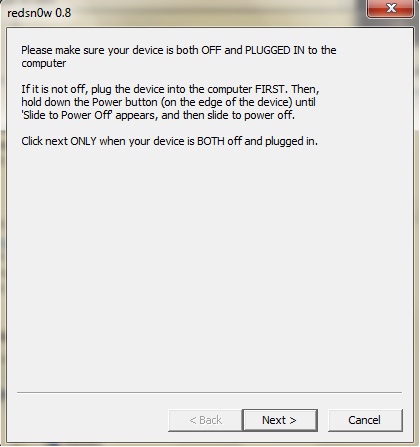
Mac:

Win:
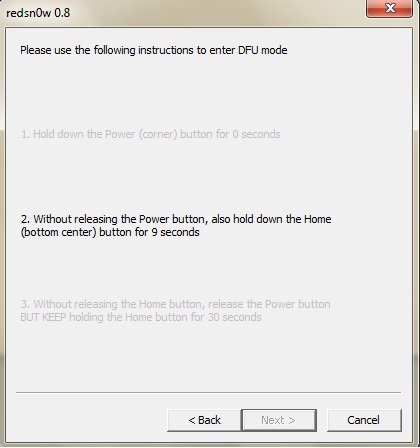
Mac:

Pour ce faire :
5.1. Appuyez sur power 3 secondes

5.2. Appuyer sur Home + power 9 secondes
5.3. Appuyez sur le bouton HOME 30 secondes
5.4. Votre iPhone est désormais en mode DFU (écran noir) :
Cliquez enfin sur "Next" depuis votre PC/MAC!
Sixième étape
La procédure "Redsn0w" est en route et vous verrez défiler ces écrans :
Win:

Mac:

Win:

Win:

Mac:

Pendant ce même laps de temps, votre iPhone va afficher ceci, l'un après l'autre :

Comptez une à deux minutes pour l'ensemble! Surtout ne touchez à rien!
Septième étape (sur iPhone)
7.1. L'iPhone va redémarrer ensuite de manière automatique...
7.2. Fermer iTunes qui se sera réveillé par la même occasion!
Votre iPhone est à présent jailbreaké ET activé! Il ne vous reste plus qu'à faire glisser le slide pour voir le "springboard tout neuf"! :
Huitième étape (sur iPhone)
Assurez-vous que votre connection Wifi est bien activée et si tel n'est pas le cas, rendez-vous dans :
"Réglages" "Wifi"
"Wifi"  "choisissez un réseau..."
"choisissez un réseau..."
Neuvième étape (à réaliser uniquement si vous êtes en possession d'un iPhone simlocké et provenant de l'étranger...)
La seule chose manquante en ce moment précis est le désimlockage (utilisation de la partie téléphonie de votre précieux acheté à l'étranger)! Appliquez la partie ci-dessous reprise depuis le tutoriel préparé par FxPicsou à cet effet :
9.1. Ajouter la source cydia : http://repo666.ultrasn0w.com (C'est bien un ZERO et non un o )

9.2 Rechercher "Ultrasn0w" depuis le gestionnaire d'applications tièrces "Cydia" :

9.3. Installer Ultrasn0w



9.4. Quitter Cydia et redémarrer votre iphone une ultime fois :

Conseils supplémentaires:
- Si vous avez déjà essayé d'autres procédures sans succès, n'hésitez pas à restorer votre iPhone en 3.0 d'origine avant le commencement de la méthode ci-dessus!
- Evitez tout usage de hub USB, qui pourrait nuire au bon déroulement des opérations!
- La méthode fonctionne tout aussi bien sur iPhone désimlocké d'origine que sur iPhone provenant de l'étranger et bloqué à la base sur le mode d'Appels d'urgence! Le nouvel "ultrasn0w", quant à lui, vous permettra d'avoir un signal de réseau absolument stable, tout en conservant le Wifi, ainsi que l'ensemble des fonctionnalités reprises dans ce firmware 3.0 ( YouTube est également opérationnel sans rajout de patch ou autres!)

Edito...
Vous êtes l'heureux propriétaire d'un iPhone 3G acheté en Belgique (Unlocked usine) ou à l'étranger (simlock initialement sur un opérateur spécifique). Grâce à la méthode de jailbreak "Redsn0w 0.8", publié par la Dev-Team, après le lancement récent de «Purplera1n» par le célèbre George Hotz (à l'origine Déblocage Réparation d'abord le iPhone), vous pouvez tout simplement profiter des plaisirs de la jailbreak avec Cydia Application Manager, ou glacé! Mais «Redsn0w" va plus loin et se fera un plaisir d'activer votre iPhone sans l'aide d'une carte SIM de l'opérateur d'origine, si vous avez très justement d'acquérir à l'étranger ... Enfin, notez que suite à cette méthode, vous pourrez débloquer votre iPhone venaient de l'étranger par la «méthode ultrasn0w, également améliorées depuis ce jour de la version 0.8! ...
Attention, cette méthode n'est pas sans risque et nous déclinons toute responsabilité lors de son utilisation! De plus celle-ci nécessite le respect scrupuleux des "pré-requis" et reste destinée aux utilisateurs confirmés, sachant manipuler les outils en pré-requis, et connaissant parfaitement les termes techniques utilisés dans le cadre de cette procédure!
Pré-requis...
1. Un iPhone 3G acheté en Belgique(désimlocké d'origine) OU à l'étranger(simlocké à l'origine sur l'opérateur du pays concerné)!
2. Votre carte SIM personnelle (Base - Proximus - Mobistar) peut être placée dans votre iPhone dès le début des opérations! Si votre iPhone vient de Belgique, il sera normalement déjà activé via iTunes 8.2; dans les autres cas, vous serez en mode "appels d'urgence"!
3. Pas de Turbosim ou autre! Votre carte SIM personnelle toute seule, insérée dans le tiroir dés ce moment!...
4. La version d'iTunes doit être mise à jour en 8.2! (uniquement nécessaire pour la synchronisation en fin de parcours!)
5. La dernière version du firmware 3.0 pour iPhone 3G doit être présente sur votre PC ou MAC. Si vous n'en n'êtes pas certain, vous pouvez la (re)télécharger ici :
Firmware 3G
6. Et last but not least, la dernière mouture de Redsn0w 0.8 valable pour MAC et pour WINDOWS, à télécharger ici :
Télécharger RedSn0w 0.8
Méthode pour tout Windows confondu, ainsi que pour MAC OSX (Intel processeur) :
Première étape
1.1 Connectez l'iPhone sur votre PC/MAC via la prise USB .
1.2 Fermer iTunes dès que celui-ci se sera "réveillé".
Deuxième étape sur votre PC/MAC
Décompressez la dernière mouture de "Redsn0w (pré-requis 6) dans un répertoire de votre choix sur votre bureau, par exemple, et double-cliquez sur le fichier "redsn0w.exe" sous PC ou "redsn0w.app" sous MAC :
Win:

Mac:

Troisième étape sur votre PC/MAC
Redsn0w vous invite (bouton "Browse") à choisir le firmware d'origine Apple que vous avez précédemment téléchargé :
Win:

Mac:

Sélectionnez-le (ici sur le bureau(desktop) puis cliquez sur le bouton "Open"!
Win:

Mac :

Quatrième étape
Choisissez les gestionnaires d'applications tièrces que vous souhaitez voir apparaître sur votre iPhone, puis cliquez "Next" :
Win:

Mac:

Cinquième étape (sur votre iPhone)
Redsn0w vous invite à placer votre iPhone en mode DFU :
Win:
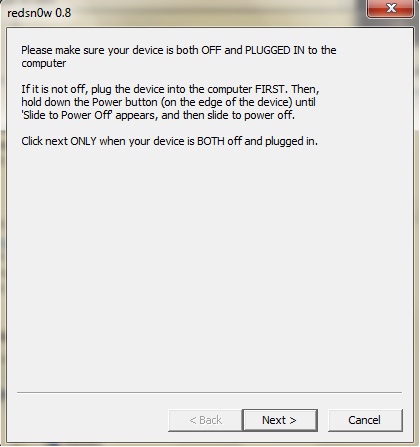
Mac:

Win:
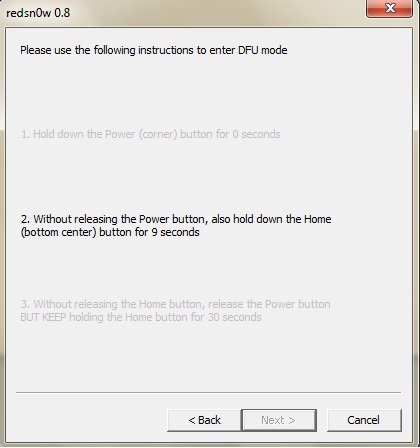
Mac:

Pour ce faire :
5.1. Appuyez sur power 3 secondes

5.2. Appuyer sur Home + power 9 secondes
5.3. Appuyez sur le bouton HOME 30 secondes
5.4. Votre iPhone est désormais en mode DFU (écran noir) :
Cliquez enfin sur "Next" depuis votre PC/MAC!
Sixième étape
La procédure "Redsn0w" est en route et vous verrez défiler ces écrans :
Win:

Mac:

Win:

Win:

Mac:

Pendant ce même laps de temps, votre iPhone va afficher ceci, l'un après l'autre :

Comptez une à deux minutes pour l'ensemble! Surtout ne touchez à rien!
Septième étape (sur iPhone)
7.1. L'iPhone va redémarrer ensuite de manière automatique...
7.2. Fermer iTunes qui se sera réveillé par la même occasion!
Votre iPhone est à présent jailbreaké ET activé! Il ne vous reste plus qu'à faire glisser le slide pour voir le "springboard tout neuf"! :
Huitième étape (sur iPhone)
Assurez-vous que votre connection Wifi est bien activée et si tel n'est pas le cas, rendez-vous dans :
"Réglages"
Neuvième étape (à réaliser uniquement si vous êtes en possession d'un iPhone simlocké et provenant de l'étranger...)
La seule chose manquante en ce moment précis est le désimlockage (utilisation de la partie téléphonie de votre précieux acheté à l'étranger)! Appliquez la partie ci-dessous reprise depuis le tutoriel préparé par FxPicsou à cet effet :
9.1. Ajouter la source cydia : http://repo666.ultrasn0w.com (C'est bien un ZERO et non un o )

9.2 Rechercher "Ultrasn0w" depuis le gestionnaire d'applications tièrces "Cydia" :

9.3. Installer Ultrasn0w



9.4. Quitter Cydia et redémarrer votre iphone une ultime fois :

Conseils supplémentaires:
- Si vous avez déjà essayé d'autres procédures sans succès, n'hésitez pas à restorer votre iPhone en 3.0 d'origine avant le commencement de la méthode ci-dessus!
- Evitez tout usage de hub USB, qui pourrait nuire au bon déroulement des opérations!
- La méthode fonctionne tout aussi bien sur iPhone désimlocké d'origine que sur iPhone provenant de l'étranger et bloqué à la base sur le mode d'Appels d'urgence! Le nouvel "ultrasn0w", quant à lui, vous permettra d'avoir un signal de réseau absolument stable, tout en conservant le Wifi, ainsi que l'ensemble des fonctionnalités reprises dans ce firmware 3.0 ( YouTube est également opérationnel sans rajout de patch ou autres!)
